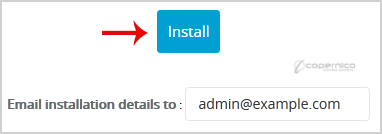1. Connectez-vous à votre compte SiteWorx. (par exemple, www.example.com:2443/siteworx/ )
2. Sous "Menu SiteWorx", cliquez sur l'élément de menu "Fonctionnalités d'hébergement" s'il n'est pas déjà ouvert.
3. Cliquez sur l'option "Softaculous".![]()
4. SiteWorx ouvrira une interface Softaculous.
5.Sur le côté gauche de votre écran, vous devriez localiser la catégorie "Blogs". Cliquez et cliquez sur le lien "OpenBlog" qui apparaîtra.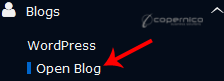
6. Cliquez sur le bouton "Installer"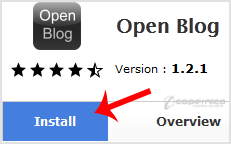
7. Remplissez le champ requis sous le champ « Configuration du logiciel » :
Choisissez Protocole - vous pouvez le laisser tel quel.
Choisissez un domaine - Si vous n'avez pas plusieurs domaines, laissez-le tel quel.
Dans le répertoire : Si vous souhaitez l'installer dans un répertoire, par exemple exemple.com/répertoire, saisissez le nom du répertoire. Sinon, laissez-le vide pour l'installer sur votre domaine principal example.com
8. Dans le champ "Paramètres du site" :
Nom du site : saisissez le nom de votre site Web, par exemple "mon premier site Web".
Description du site : Description du site
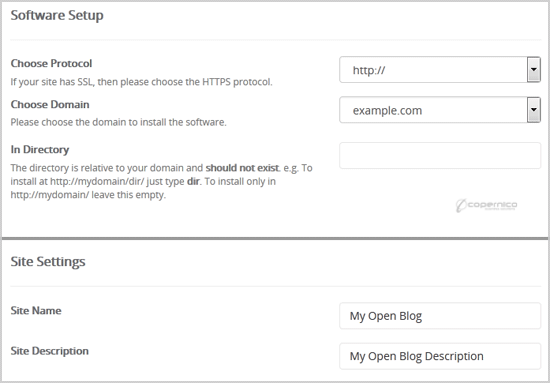
9. Dans le champ "Compte administrateur", saisissez les informations suivantes :
Nom d'utilisateur Admin : Le nouveau nom d'utilisateur OpenBlog (pour des raisons de sécurité, n'utilisez pas le nom d'utilisateur "Administrator" ou "Administrator").
Mot de passe administrateur : utilisez un mot de passe fort.
Vrai nom : laissez tel quel ou entrez votre vrai nom.
E-mail de l'administrateur : votre adresse e-mail.
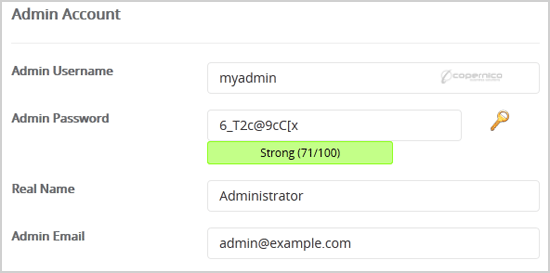
Remarque : Copiez le nom d'utilisateur et le mot de passe de l'administrateur dans un bloc-notes, car vous avez besoin de ces informations de connexion pour accéder à la zone d'administration de votre blog OpenBlog.
10. Options avancées - Laissez tel quel, sauf si vous souhaitez modifier le nom de la base de données ou effectuer une sauvegarde automatique. Veuillez noter que les sauvegardes fréquentes peuvent occuper beaucoup d'espace disque.
Enfin, faites défiler vers le bas de la page et cliquez sur le bouton Installer.